Сотни инструментов, методов и сервисов предлагают решения на тему как убрать графический ключ, и все эти инструменты претендуют на звание лучших из существующих. Вы узнаете, какой метод лучше всего подходит вам, прочитав эту статью и попробовав его.
Часть 1: Инструмент разблокировки — сохранение ваших данных
Как разблокировать забытый графический ключ без потери данных? Хотя вы, возможно, не сможете попробовать все разные инструменты, не волнуйтесь;
Мы нашли программное обеспечение, которое делает это легко. Программа называется iMyFone LockWiper (Android) - Разблокировка экрана телефона.
Основные характеристики iMyFone LockWiper (Android)
- Разблокировать андроид без потери данных.
- Разблокируйте графический ключ телефона за несколько минут.
- Работает со всеми версиями устройств Android.
- Предоставляет удобный интерфейс и простые в использовании шаги для миллионов пользователей.
- Удалите графический ключ, чтобы можно было добавить новый.
Вот шаги по разблокировке графического ключа без потери данных с помощью iMyFone LockWiper (Android):
Шаг 1: Выберите «Удалить без потери данных» на главной странице и нажмите «Начать», чтобы начать.

Шаг 2: Выберите имя и модель вашего устройства здесь и нажмите «Начать», чтобы продолжить.

Шаг 3: Подтвердите выбранную вами информацию об устройстве и загрузите пакет данных для вашего устройства.

Шаг 4: Затем подключите свой телефон Android к ПК с помощью кабеля USB после успешной загрузки.
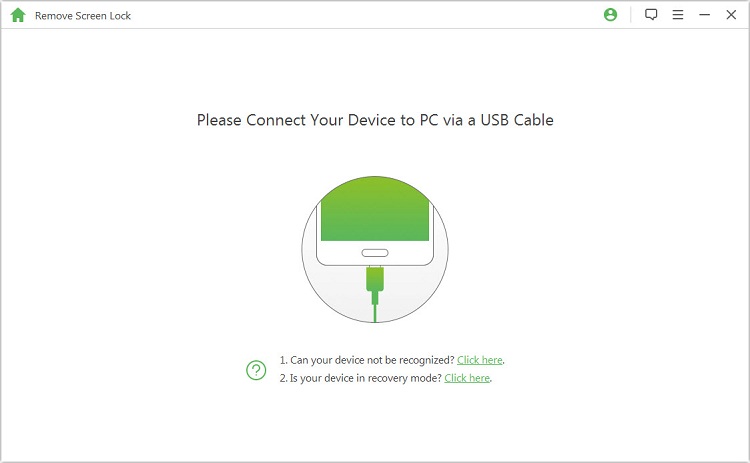
Шаг 5: Следуйте инструкциям по настройке устройства и нажмите «Начать», чтобы разблокировать его, когда оно будет готово.

Шаг 6: В течение нескольких минут iMyFone LockWiper (Android) успешно удалит забытый вами графический ключ экрана без потери данных.
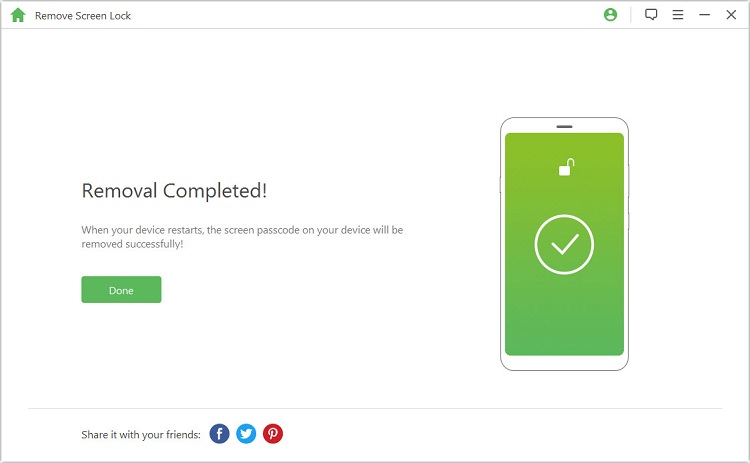
Часть 2: Функция «Забытый графический ключ»
Это еще один простой метод, но, к сожалению, он работает только на устройствах Android 4.4 или ниже. В этих версиях Android есть функция «Забытый графический ключ», которая отлично подходит для людей, которым нужно удалить графический ключ без потери данных.
Действия следующие:
Шаг 1: На заблокированном экране попробуйте несколько неправильных графических ключей, пока на вашем устройстве не появится сообщение «Забыли графический ключ». Нажмите на эту ссылку.
Шаг 2: Введите имя пользователя и пароль учетной записи Google, связанной с устройством.
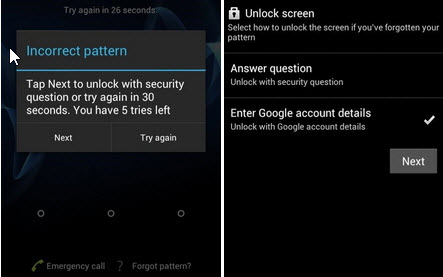
Шаг 3: Это удалит ваш старый графический ключ экрана блокировки. Теперь вы можете добавить другой.
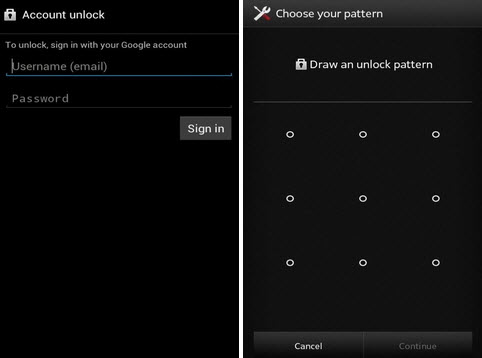
Часть 3: Samsung Найти мой мобильный (Find My Mobile)
Если вы используете устройство Samsung и у вас создана учетная запись Samsung, вы можете использовать другой вариант для удаления графического ключа.
Действия следующие:
Шаг 1: Перейдите на веб-сайт Samsung Find My Mobile (Найти мой мобильный). Введите данные для входа в Samsung на следующей странице и войдите в систему.
Шаг 2: Когда откроется Find My Mobile, вы увидите свои зарегистрированные устройства и выберите соответствующее. Нажмите «Разблокировать мой экран».
Шаг 3: Нажмите «Разблокировать» и подождите немного, пока экран блокировки вашего устройства не будет удален. Вы также получите уведомление об этом.
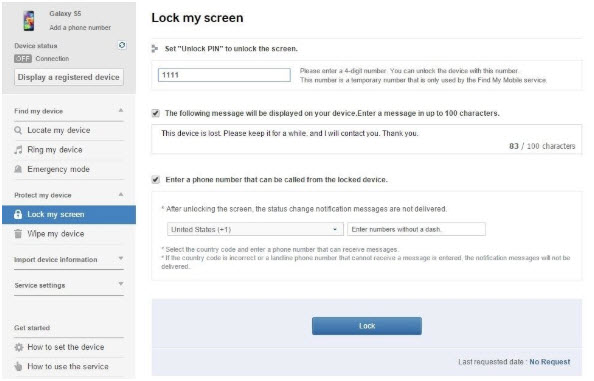
Часть 4. Мост отладки Android (Android Debug Bridge)
Чтобы удалить графический ключ без потери данных с помощью Android Debug Bridge (ADB), убедитесь, что на устройстве включен ADB. Прочитайте шаги ниже, чтобы узнать, как удалить графический ключ без потери данных.
Действия следующие:
Шаг 1: Перезагрузите устройство и переведите его в режим восстановления.
Шаг 2: Подключите устройство через надежный USB-кабель.
Шаг 3: Выполните следующую команду в оболочке: Adb shell rm /data/systek/gesture.key
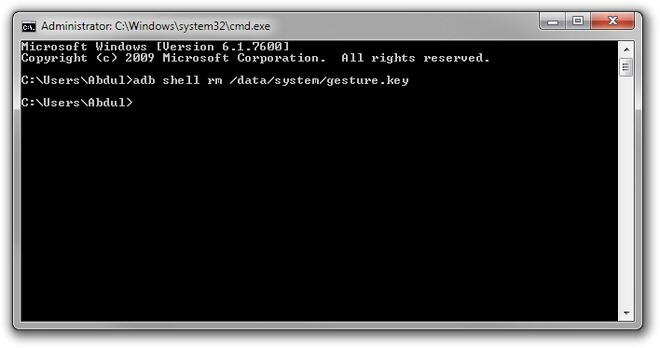
Заключение
Как удалить графический ключ без потери данных — один из самых распространенных вопросов на технических форумах. Методы, описанные в этой статье, безопасны и просты.
Если вы дочитали этот пост до этого момента, вы должны получить ответ сейчас. Мы предлагаем вам использовать iMyFone LockWiper (Android), чтобы разблокировать телефон и сохранить данные.

 2025/08/22 15:38
2025/08/22 15:38
